상품 관리
쇼핑몰 창업/운영 FAQ 상품 관리
- Q. 네이버 스마트스토어 연동서비스는 어떻게 이용하나요?
-
스마트스토어를 운영하고 계신가요?
스마트스토어와 쇼핑몰을 연동하여 한 번에 관리해 보세요.
쇼핑몰 상품을 스마트스토어에 업로드하고, 스마트스토어에서 발생한 주문을 쇼핑몰에서 배송 처리할 수 있습니다.
※ 아직 스마트스토어를 운영하지 않고 있다면 아래 바로가기를 클릭해 스마트스토어에 가입해 보세요.
* 바로가기 : 네이버 스마트스토어센터
스마트스토어 연동 범위스마트스토어 연동 기능은 상품 연동, 주문 연동, 문의 연동으로 구성되어 있습니다.
구분 방향 상품 상품 연동 (단방향) 쇼핑몰 → 스마트스토어 쇼핑몰에 등록한 상품 중 일부를 스마트스토어에 함께 등록할 수 있습니다. 스마트스토어에서 상품 수정 시 쇼핑몰에 반영되지 않습니다. * 상품은 개별 설정에 따라 스마트스토어에 연동되며, 일괄 연동은 불가능합니다. * 상품의 특성에 따라 스마트스토어에서 허용하지 않는 유형의 상품은 스마트스토어 연동이 불가능할 수 있습니다. 주문 주문 연동 (단방향) 쇼핑몰 ← 스마트스토어 스마트스토어에서 발생한 주문이 쇼핑몰에 수집됩니다. 주문 처리 (양방향) 쇼핑몰 ↔ 스마트스토어 쇼핑몰에서 배송 처리 시 스마트스토어에 처리 내용이 연동됩니다. 스마트스토어에서 배송 처리 시 처리 내용이 쇼핑몰에 연동됩니다. * 주문서 수집, 주문서 처리 시 연동에 시간이 약 2 - 10 분 소요됩니다. 문의 문의 연동 (단방향) 쇼핑몰 ← 스마트스토어 스마트스토어에 등록된 상품문의가 쇼핑몰에 수집됩니다. 문의 답변 (단방향) 쇼핑몰 → 스마트스토어 쇼핑몰에서 답변 시 스마트스토어에 연동됩니다. 스마트스토어에서 작성한 답변은 쇼핑몰로 연동되지 않습니다. 스마트스토어 연동 방법스마트스토어 연동을 위해 스마트스토어 센터에 접근해 주세요.
* 바로가기 : 네이버 스마트스토어센터
스토어관리 > 스토어 설정 > API 관리 메뉴에 접근하여 다음 내용을 수행해 주세요.
① API 사용 설정을 사용으로 변경해 주세요.
② API 대행사에서 위사를 선택해 주세요.
③ 저장을 눌러 설정을 저장해 주세요.
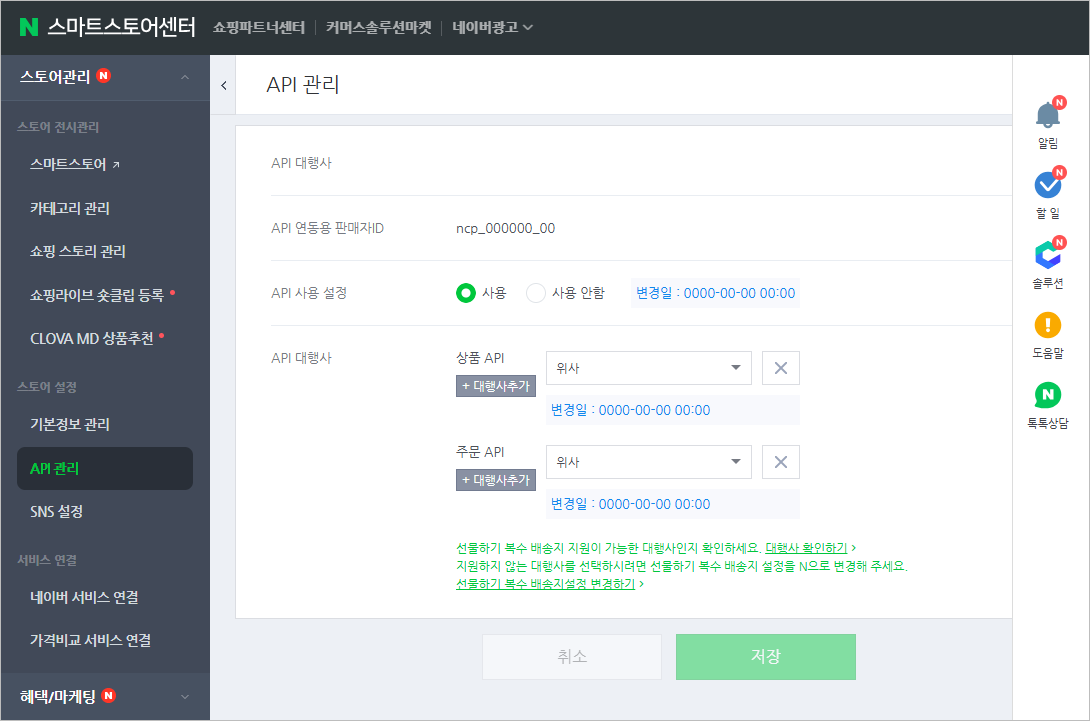
설정이 완료되었다면 API 연동용 판매자ID를 복사한 후, 쇼핑몰로 돌아갑니다.
관리자 페이지 > 설정 > 판매설정 > 네이버 스마트스토어 설정 메뉴에 접근하여 다음 내용을 수행해 주세요.
① 스마트스토어 사용여부를 사용함으로 변경해 주세요.
② 스마트스토어 센터에서 복사한 API 연동용 판매자 ID를 붙여넣어 주세요.
③ 나머지 설정을 마무리하고 확인을 눌러 설정을 저장해 주세요.
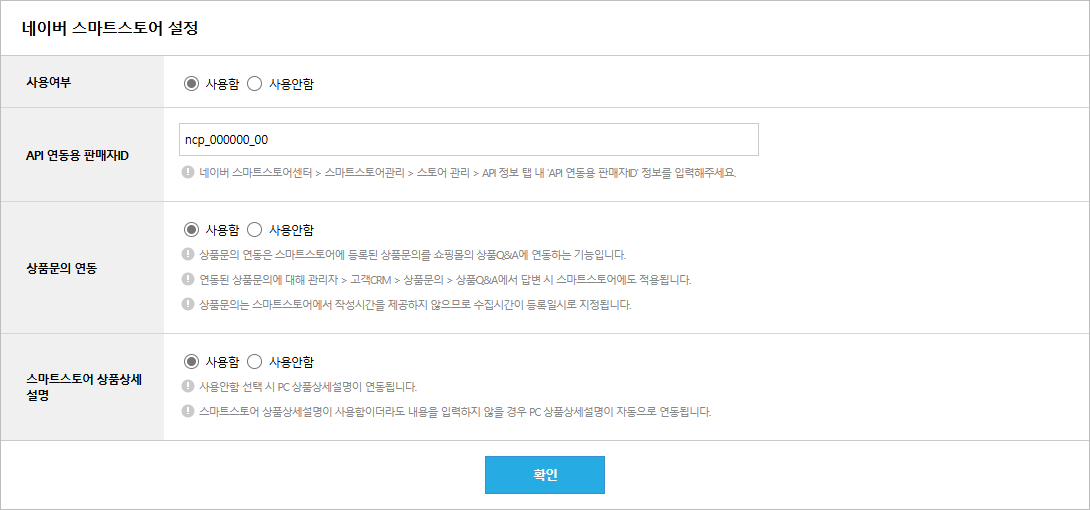 스마트스토어 상품 연동
스마트스토어 상품 연동스마트스토어 연동이 완료되었다면 상품 수정 및 등록 페이지 하단에 스마트스토어 연동 기능이 추가됩니다.
상품 수정 및 등록 페이지에 접근하여 네이버 스마트스토어 박스에 '사용함'을 체크해 보세요.
※ 재고 관리 기능을 이용 중인 상품에 한하여 스마트스토어 연동을 진행할 수 있습니다. [Q. 재고 관리 기능 이용 방법에 궁금해요.]
 스마트스토어 주문 연동
스마트스토어 주문 연동스마트스토어에서 발생한 주문을 쇼핑몰에서 확인하고 배송할 수 있습니다.
스마트스토어에서 발생한 주문은 스마트스토어의 주문번호를 사용하며, 주문번호 앞에 스마트스토어 아이콘
 이 함께 노출됩니다.
이 함께 노출됩니다.
스마트스토어에서 발생한 주문만 별도로 모아 보고 싶다면 관리자 페이지 > 주문배송 > 주문조회 > 전체주문조회 메뉴에서 상세검색을 눌러, 스마트스토어에 체크해 보세요.

스마트스토어 주문서는 기타 쇼핑몰 주문과 동일하게 주문일괄배송처리 또는 개별 배송처리를 진행할 수 있습니다.
쇼핑몰에서 배송 처리 시 스마트스토어 센터에 자동 반영되며, 스마트스토어 센터에서 배송 처리 시에도 쇼핑몰에 자동 반영됩니다.
* 주문서 수집, 주문서 처리 시 연동에 시간이 약 2 - 10 분 소요됩니다.
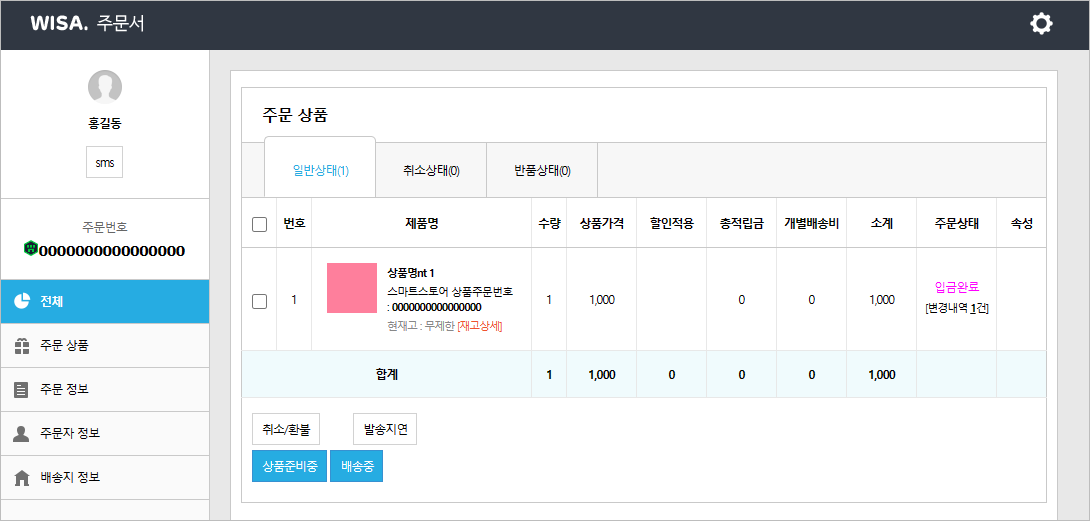
- Q. 개인결제 상품은 어떻게 등록하나요?
-
개인결제창 분류(카테고리)에 상품 등록 시, 개인결제 상품으로 등록됩니다.
1. 개인결제창 분류 생성
관리자 > 상품관리 > 상품관리 > 기본 매장분류관리 하단 개인결제창에 체크하여 개인결제창 분류로 지정할 수 있습니다.
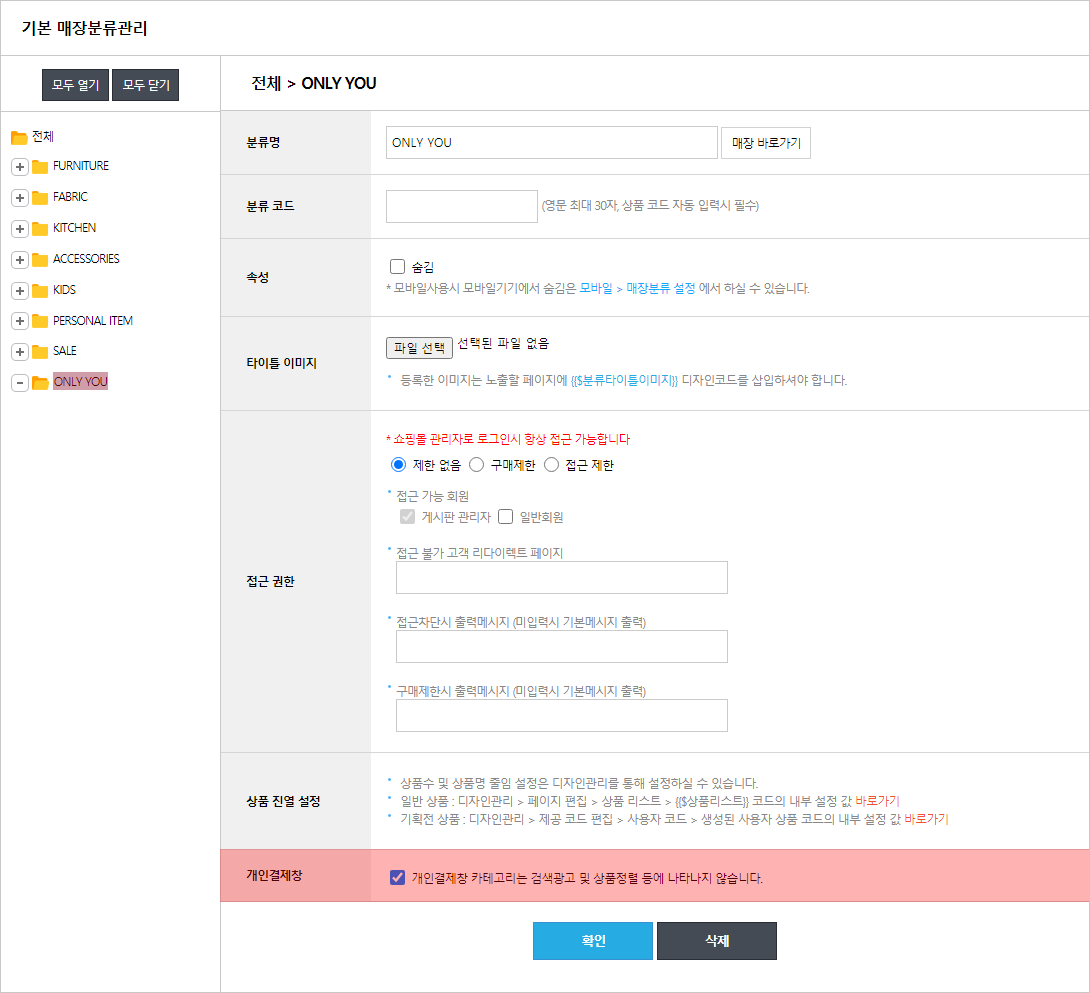
2. 개인결제 상품 등록
상품 등록 또는 수정 시, 개인결제창 분류를 선택하여 개인결제 상품으로 등록할 수 있습니다.
개인결제창 분류에 등록된 상품은 보다 간소화된 형식을 통해 필수 정보만을 노출하게 됩니다.
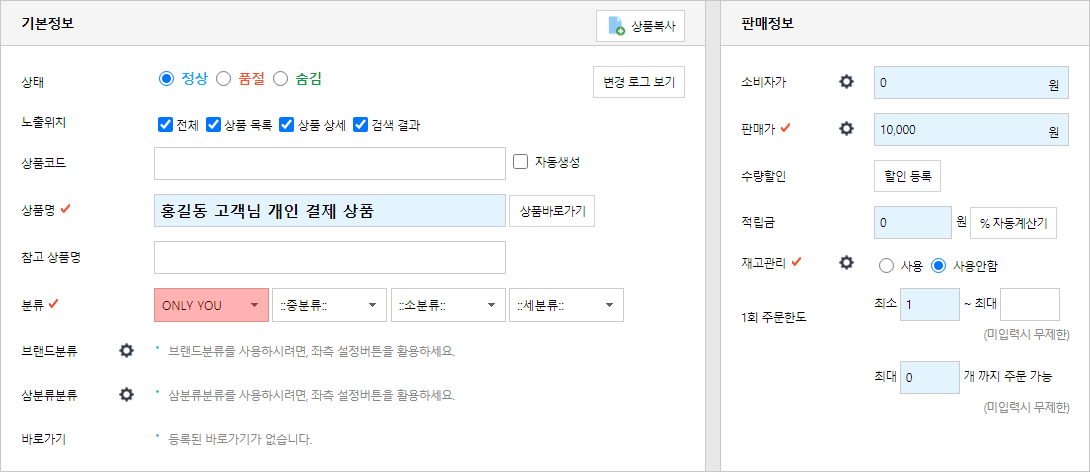
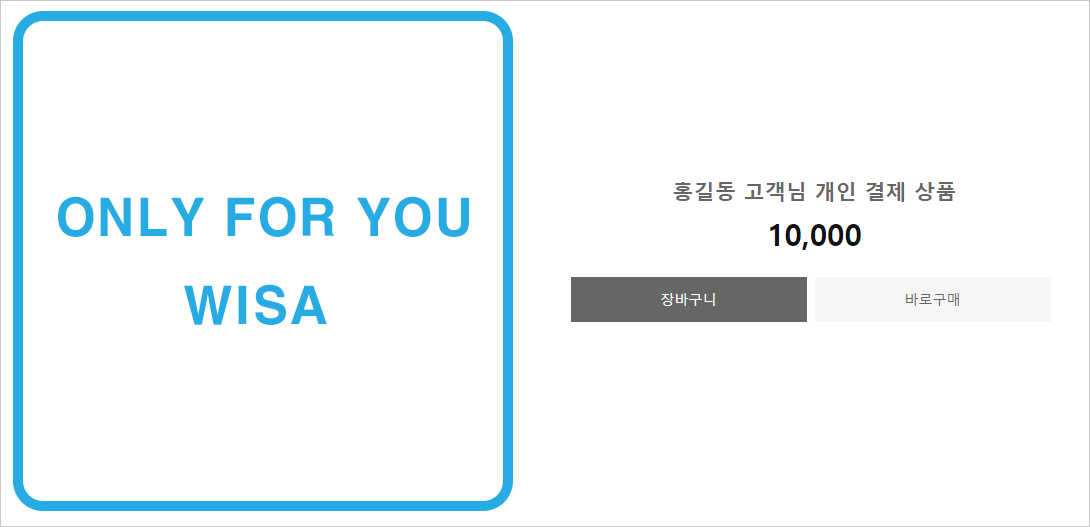
※ 개인결제 상품을 쇼핑몰에 노출시키고 싶지 않아요!
상품 노출위치 설정을 통해 쇼핑몰에 개인결제 상품을 노출시키지 않을 수 있습니다.
- 상품목록 : 체크 해제 시 상품이 상품목록에 노출되지 않습니다.
- 상품상세 : 체크 해제 시 상품 상세페이지에 접근할 수 없습니다.
- 검색결과 : 체크 해제 시 쇼핑몰 검색결과 페이지에 노출되지 않습니다.
* 상품목록 및 검색결과 체크 해제 후 상품 상세페이지 주소 (URL) 를 고객에게 별도로 전달해 주시기 바랍니다.
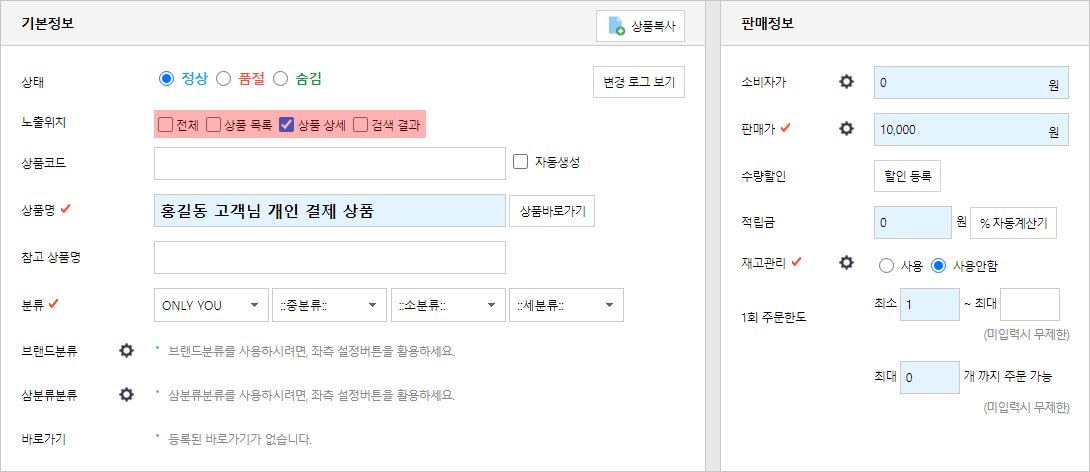
- Q. 카카오톡 스토어 연동서비스는 어떻게 이용하나요?
-
카카오톡 스토어
카카오톡으로 만나는 단골고객 카카오톡 스토어, 지금 새로운 단골고객을 만들어 보세요.
<카카오톡 스토어란>
카카오톡 스토어는 톡 내에서 판매자가 직접 상품을 등록해 판매하고
유저는 카카오톡 아이디로 구매할 수 있도록 하는 쇼핑 중개 플랫폼 입니다.<카카오톡 스토어 소개서 및 가이드>
카카오톡 스토어 서비스 소개서(국문).pdf 다운로드
카카오톡 스토어 설정
메뉴위치 : 관리자 > 설정 > 판매설정 > 카카오톡스토어 설정
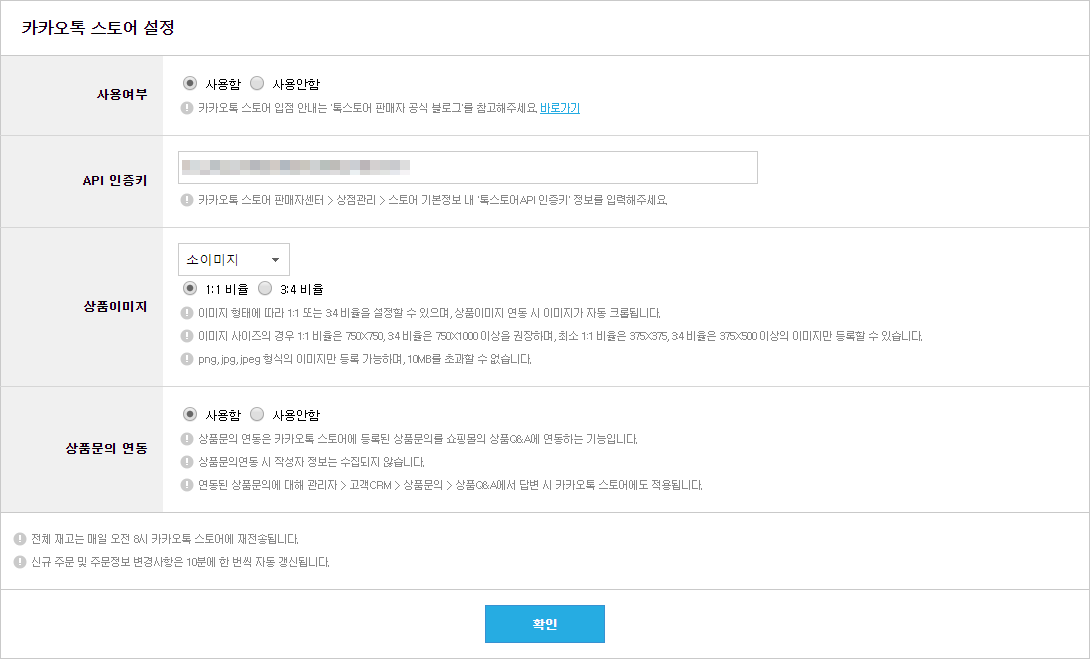
1. 사용여부 : 카카오톡 스토어 사용여부를 설정합니다.
2. API 인증키 : 카카오톡 스토어 판매자센터에서 확인된 'API 인증키' 정보를 입력합니다.
* 카카오톡 스토어 판매자센터 관리자 > 상점관리 > 스토어 기본정보 페이지 내 API 인증키 바로가기3. 상품이미지 : 카카오톡 스토어 내 연동할 상품이미지 필드를 선택합니다.
4. 상품문의 연동 : 상품문의 연동 여부를 설정합니다. (상품후기 연동 미지원)
상품연동
메뉴위치 : 관리자 > 상품관리 > 상품관리 > 상품등록 및 상품수정
- 상품등록/수정을 통해 자사몰에 등록된 상품을 카카오톡 스토어에 연동할 수 있습니다.
- 카카오톡 스토어 항목을 통해 카카오톡 스토어 연동 시 필요한 추가정보를 반드시 기입해야 합니다.
- 전체 재고는 매일 오전 8시 카카오톡 스토어에 재전송됩니다.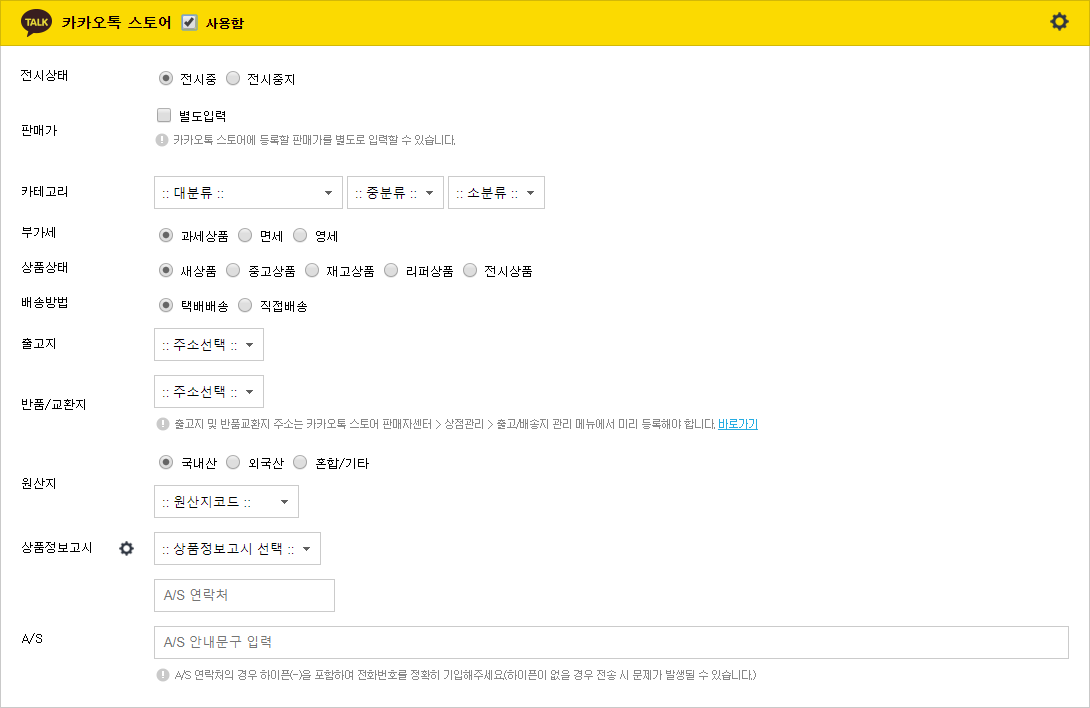
1. 전시상태 : 카카오톡 스토어 내 상품연동 시 전시상태를 설정합니다.
2. 판매가 : 카카오톡 스토어 내 상품연동 시 판매가를 별도로 입력할 수 있습니다.
* 미입력 시 상품 판매정보 내 판매가가 등록됩니다.
* 판매가는 최소 10원 이상인 상품만 카카오톡 스토어 연동이 가능합니다.3. 카테고리 : 카카오톡 스토어 내 상품연동 시 진열할 카테고리를 선택합니다.
4. 부가세/상품상태/배송방법 : 카카오톡 스토어 내 상품연동 시 필요한 부가세/상품상태/배송방법을 선택합니다.
5. 출고지 및 반품/교환지 : 출고지 및 반품/교환지를 선택합니다.
* 출고지 및 반품/교환지 주소는 카카오톡 스토어 판매자센터 관리자 > 상점관리 > 출고/배송지 관리 메뉴를 통해
미리 등록해야 합니다.6. 원산지 : 카카오톡 스토어 내 상품연동 시 필요한 원산지 정보를 선택 및 입력합니다.
7. 상품정보고시 : 카카오톡 스토어 내 상품연동 시 필요한 상품정보고시를 선택합니다.
* 상품정보고시는 관리자 > 상품관리 > 부가관리 > 카카오톡스토어 정보고시를 통해 미리 등록 후 사용이 가능합니다.8. A/S 연락처 및 안내문구 입력 : 카카오톡 스토어 내 상품연동 시 필요한 A/S 연락처 및 안내문구를 입력합니다.
* A/S 연락처의 경우 하이픈(-)을 포함하여 전화번호를 기입해주시기 바랍니다.[!] 카카오톡 스토어에 연동된 상품은 어디서 확인하나요?
A. 카카오톡 스토어에 연동된 상품은 카카오톡 스토어 판매자센터 관리자 > 상품관리 > 상품조회/수정 페이지에서 확인할 수 있습니다. 이때 수정 버튼을 통해 추가정보를 기입하거나 수정할 수 있으나, 카카오톡 스토어 판매자센터에서 입력된 정보는 자사몰 내 등록되어 있는 상품정보를 갱신하지 않습니다.
[!] 상품등록 시 자사몰에는 상품이 등록되었으나, 카카오톡 스토어에서는 연동이 되지 않았어요.
A. 카카오톡 스토어 연동 시 누락된 정보가 있을 경우 연동이 제한될 수 있습니다.(상품이미지 및 상품상세설명이 미등록되어 있을 경우에도 연동 제한)
누락된 정보가 있다면 이를 다시 한 번 확인하여 기입한 후 재전송을 진행해주시기 바랍니다.
이외 A/S 연락처 내 하이픈(-)을 포함한 전화번호가 정확하게 기입되어있는지 확인 부탁드립니다.주문연동
메뉴위치 : 관리자 > 주문배송 > 주문조회 > 전체주문조회
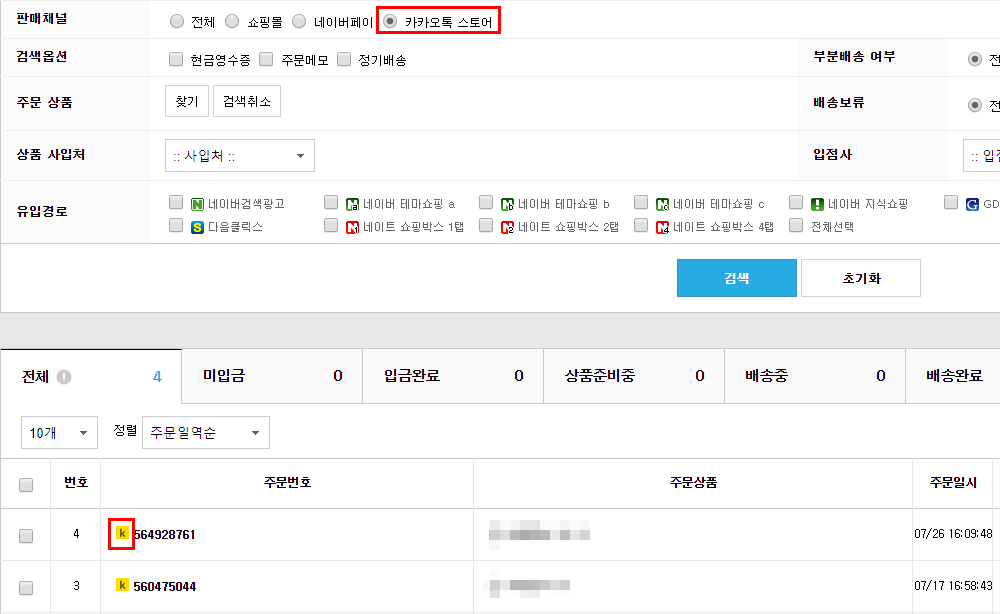
- 전체주문조회 상세검색 판매채널 항목을 통해 판매채널별 주문서 조회가 가능합니다.
- 카카오톡 스토어와 연동된 주문서의 경우 [K] 아이콘이 주문서 앞에 표시됩니다.
- 신규 주문 및 주문정보 변경사항은 10분에 한 번씩 자동 갱신됩니다.메뉴위치 : 관리자 > 주문배송 > 주문조회 > 전체주문조회 내 주문서상세페이지
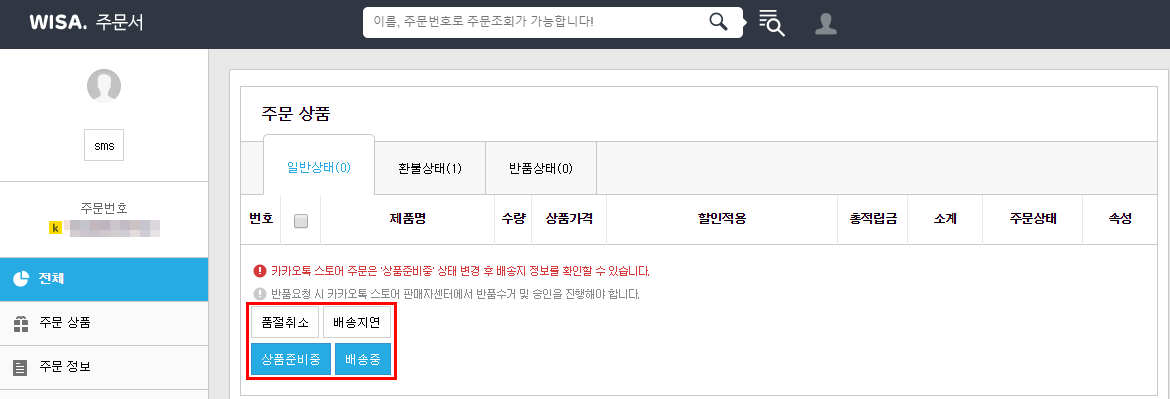
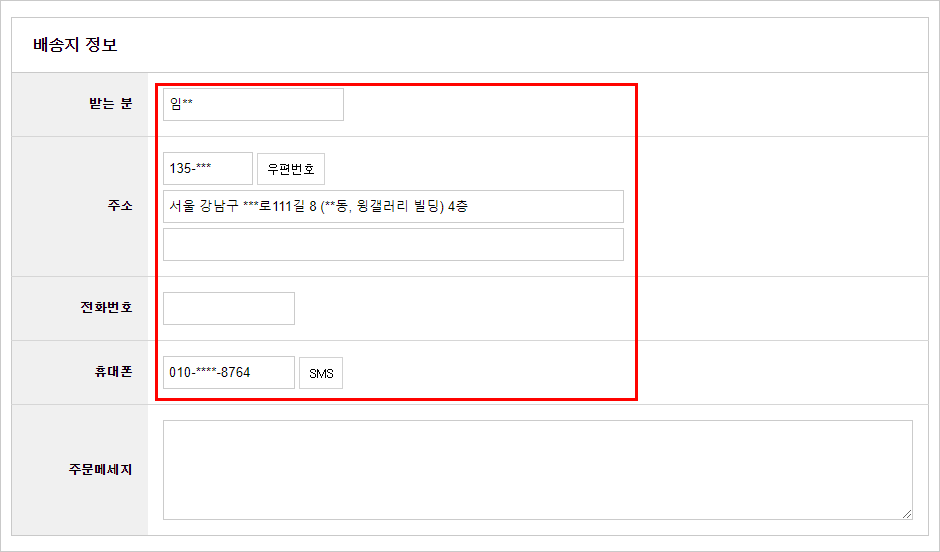
- 카카오톡 스토어와 연동된 주문서는 '상품준비중', '배송중' 상태변경 및 '품절취소', '배송지연' 처리만 가능합니다. (반품 / 교환 미지원)
- 카카오톡 스토어와 연동된 주문서는 '상품준비중' 상태 변경 후 배송지 정보를 확인할 수 있습니다.
- 상품준비중 이후 고객에 의한 환불 요청 시 '환불완료' 상태로 변경되므로,
카카오톡 스토어 판매자센터 관리자 > 판매관리 > 배송관리 > 구매자 취소요청을 통해 추가 환불절차가 진행되어야 합니다.[!] 카카오톡 스토어에 연동된 주문서의 경우 반품 / 교환처리가 불가능한가요?
A. 현재 반품 / 교환처리는 지원되지 않으며, 카카오톡 스토어 판매자센터 관리자에서 진행이 가능합니다.
- Q. 카카오톡 스토어에 등록한 상품을 위사로 연동할 수 있나요?
-
위사 관리자에서 등록한 상품은 카카오톡 스토어로 연동되며, 카카오톡 스토어에서 등록한 상품은 위사 관리자로 연동되지 않습니다.
- Q. 엑셀을 통한 상품 일괄 등록 또는 수정 방법이 궁금해요.
-
엑셀 일괄 업로드 기능을 통해 상품을 일괄 등록 또는 수정할 수 있습니다.
관리자 페이지 > 상품관리 > 상품일괄등록 > 엑셀양식 다운로드 메뉴에 접근하여 엑셀 파일을 다운로드해 주세요.

상품을 일괄 등록하고자 할 경우, 다운로드한 엑셀 양식을 기반으로 신규 상품 정보가 담긴 엑셀을 생성해 주세요.
엑셀 A열 시스템ID는 상품 등록 시 자동으로 부여되므로 반드시 비워주시기 바랍니다.
※ 시스템ID에 특정 값을 기입할 경우, 상품 등록이 아닌 기존 상품 수정으로 처리됩니다.

상품을 일괄 수정하고자 할 경우, 다운로드 한 엑셀 파일 내에서 정보를 수정해 주세요.
엑셀 A열 시스템ID는 수정 불가능한 상품 고유값이므로, 반드시 기존 값을 유지해 주시기 바랍니다.
※ A열에 숫자 4 를 입력하였다면, 해당 행의 정보가 시스템ID 4번 상품에 적용됩니다.

수정 또는 생성이 완료된 엑셀 파일을 Excel 97 - 2003 통합 문서 양식으로 저장해 주세요.
관리자 페이지 > 상품관리 > 상품일괄등록 > 엑셀일괄 업로드 경로에 엑셀을 업로드해 상품을 일괄 등록 또는 수정할 수 있습니다.
- Q. 상품 등록 시 이미지 1 장 당 제한 용량은 얼마인가요?
-
상품 등록 시 업로드 할 수 있는 이미지의 최대 용량 ( 1 장 당 ) 은 이용 중인 쇼핑몰 요금제에 따라 상이합니다.
이미지제한용량 Standard Pro Master 기본 이미지 1MB 10MB 3MB 부가 이미지 1MB 10MB 3MB 상품 상세 이미지 15MB 15MB 15MB - Q. 상품을 다른 상품과 함께 판매할 수 있나요?
-
부속상품 또는 관련상품 기능을 통해 특정 상품과 기타 상품을 함께 구매할 수 있도록 유도할 수 있습니다.
■ 부속상품
부속상품이란 상품을 특정 상품의 옵션으로 등록하는 기능입니다.
1. 관리자 페이지 > 상품관리 > 부가관리 > 상품 일반/항목 설정 > 상품등록 설정에서 부속상품 기능을 사용으로 활성화 해주시기 바랍니다.
2. 관리자 페이지 > 상품관리 > 상품관리 > 상품등록 또는 상품수정 페이지에서 옵션을 생성하고, 옵션의 속성을 부속상품으로 선택해주세요.
※ 부속상품 옵션은 재고 관리 기능을 이용 중인 상품에 한해 등록할 수 있습니다.
※ 부속상품은 기타 상품을 옵션으로 등록하는 기능으로 선택 옵션이며, 필수 옵션일 수 없습니다.
■ 관련상품
관련상품이란 상품의 상세페이지 상단 혹은 하단에 상품과 관련있는 기타 상품을 등록하는 기능입니다.
관리자 페이지 > 상품관리 > 상품관리 > 상품등록 또는 상품수정 페이지에서 관련상품 영역을 통하여 등록할 수 있습니다.
※ 일반등록 : 상품등록 중인 상품에 선택한 상품이 연관된 상품으로 등록됩니다. (단방향 등록)
※ 상호등록 : 상품등록 중인 상품에 선택한 상품이 연관된 상품으로 등록되며, 선택한 상품에 등록중인 상품이 연관상품으로 등록됩니다. (양방향 등록)
- Q. 상품진열순서를 변경했는데 적용되지 않아요.
-
상품진열순서는 상품정렬 : 추천순 순서에서만 적용됩니다.■ 기본 매장분류관리관리자 페이지 > 상품관리 > 상품설정 > 상품정렬 설정 메뉴에서 추천순 사용여부를 확인해주시기 바랍니다.■ 기획전기획전의 경우 생성한 {{$사용자리스트}} > [편집하기]에서 정렬 방식을 선택할 수 있으며, '기본 정렬'로 설정되어 있는 경우에만 변경한 순서가 적용됩니다.
- Q. 상품진열순서는 어디에서 수정하나요?
-
기본 매장분류관리와 기획전 각각 상품 진열순서 변경 메뉴를 제공하고 있습니다.■ 기본 매장분류관리관리자 페이지 > 상품관리 > 상품관리 > 상품진열순서 메뉴에서 수정할 수 있습니다.■ 기획전관리자 페이지 > 상품관리 > 메인/기획전 관리 > 기획전 상품진열순서 메뉴에서 수정할 수 있습니다.
- Q. 등록한 상품을 복사할 수 있나요?
-
상품 복사는 두 가지 방법으로 제공되고 있습니다.1) 복사할 상품의 수정 페이지에 들어와서 상단에 [상품복사]를 통해 개별 복사가 가능합니다.2) 하나 이상의 상품 복사관리자 페이지 > 상품관리 > 상품관리 > 상품조회 > (하단) 이동/바로가기 탭에서 선택한 상품 또는 검색한 상품을 복사할 수 있습니다.* 복사된 상품은 숨김 상태로 등록됩니다.
- Q. 카테고리에 노출되는 상품의 순서는 어떻게 변경하나요?
-
관리자 페이지 > 상품관리 > 상품관리 > 상품진열순서 메뉴에서 기본 매장분류 상품의 상품진열순서를 변경할 수 있습니다.
이렇게 변경된 순서는 관리자 페이지 > 상품관리 > 상품설정 > 상품정렬 설정 의 항목명 : 추천순에 대응됩니다.변경된 진열 순서를 기본 정렬로 사용하고자 한다면 본 메뉴에서 기본선택을 체크해 주세요. - Q. 상품 상세페이지에 공통정보는 어디에서 수정할 수 있나요?
-
관리자 페이지 > 상품관리 > 부가관리 > 상품 일반/항목 설정 메뉴에서 공통정보1~3 항목을 수정할 수 있습니다.
- Q. 상품을 실수로 삭제했어요. 복구할 수 있을까요?
상품 삭제 시 설정에 따라, 상품 휴지통으로 이동되거나 즉시 삭제됩니다.상품 휴지통 기능을 사용 시 아래 경로,관리자 페이지 > 상품관리 > 상품관리 > 상품 휴지통에서 삭제한 상품을 확인할 수 있습니다.* 휴지통에서 삭제한 상품은 복구할 수 없습니다.* 삭제한 상품이 휴지통에 저장되지 않고 삭제되는 경우 설정을 아래 경로에서 확인해보시기 바랍니다.* 관리자 페이지 > 상품관리 > 부가관리 > 상품 일반/항목 설정 > 삭품 삭제/보관 기간 설정- Q. 쇼핑몰에 가격 대신 특정 글자를 노출시키고 싶어요.
판매가 대채문구 기능을 이용하여 가격 대신 특정 문장을 노출할 수 있습니다.
관리자 페이지 > 상품관리 > 부가관리 > 상품 일반/항목 설정 > 상품등록 설정 에서 판매가 대체문구 사용 설정을 활성화해 주세요.

관리자 페이지 > 상품관리 > 상품관리 > 상품등록 또는 수정 페이지에서 판매가 대체문구 기입란을 확인하고 원하는 문구를 기입할 수 있습니다.
※ 판매가 대체문구 설정 상품은 쇼핑몰을 통해 판매할 수 없습니다.
※ 네이버페이 이용 시 네이버페이 구매 판매설정을 반드시 비활성화 해주시기 바랍니다.


- Q. 주문 한도 설정이 가능한가요?
관리자 페이지 > 상품관리 > 상품관리 > 상품등록/상품수정 페이지에서 주문한도를 설정할 수 있습니다.
■ 1회 주문한도
한 번에 주문할 수 있는 상품의 수량을 제한할 수 있습니다.
1회 주문한도가 최소 3개 ~ 최대 5개로 설정되어 있는 경우 고객께서 해당 상품을 장바구니에 담을 때 (혹은 바로구매 버튼을 누를 때) 3개 ~5개의 범위 내에서 주문할 수 있습니다.
■ 회원별 주문한도
회원의 계정별로 회원이 과거에 구매했던 이력 전부 포함하여 주문할 수 있는 상품의 최대 수량을 정하여 구매를 제한할 수 있습니다.
회원별 주문한도가 1 개로 설정되어 있을 경우 이전에 해당 상품을 구매한 적이 있는 회원은 본 상품을 더 이상 구매할 수 없습니다.
※ 회원별 주문한도 이용 시 네이버페이를 포함한 '비회원 구매'가 제한됩니다.
- Q. 등록한 상품과 동일한 상품을 다른 카테고리에 생성할 수 있나요?
관리자 페이지 > 상품관리 > 상품관리 > 상품조회 > (하단) 이동/바로가기 탭에서
선택한 상품 또는 검색한 상품을 바로가기로 생성할 수 있습니다.* 바로가기로 생성된 상품 또는 원본 상품을 수정 시 동일하게 적용됩니다.- Q. 상품등록 시 재고관리를 사용으로 설정했는데 모든 옵션이 품절로 나와요.
상품 등록/수정페이지에서 재고 사용으로 설정 시 옵션별로 생성되는 재고리스트에서 바코드 및 초기재고수량이 필수로 입력되어야 합니다.- Q. 등록한 상품을 다른 카테고리로 일괄 이동할 수 있나요?
관리자 페이지 > 상품관리 > 상품관리 > 상품조회 > (하단) 이동/바로가기 탭에서
선택한 상품 또는 검색한 상품을 일괄 이동할 수 있습니다.- Q. 특정 카테고리에 접근 및 구매제한을 할 수 있나요?
관리자 페이지 > 상품관리 > 상품관리 > 기본 매장분류관리 메뉴에서 생성되어 있는
카테고리 별로 접근 권한을 설정할 수 있습니다.* 접근 권한의 경우 관리자 페이지에 로그인이 되어 있으면 접근이 허용되므로, 관리자 페이지 로그아웃 또는 다른 브라우저에서 확인해주시면 됩니다.- Q. 상품 검색할 때, 바로가기로 생성된 상품만 볼 수 있나요?
관리자 페이지 > 상품관리 > 상품관리 > 상품조회 메뉴에서 '상세검색'을 통해 바로가기 상품만 조회할 수 있습니다.- Q. 카테고리에 상품을 모두 지웠는데, 카테고리가 삭제가 안돼요.
삭제할 카테고리의 상품을 모두 삭제했으나, 삭제가 안될 경우 상품 휴지통을 확인해보시기 바랍니다.* 상품 휴지통에 삭제할 카테고리의 상품이 있는 경우 삭제가 불가능합니다.- Q. 품절된 상품에 아이콘이 노출되게 설정할 수 있나요?
관리자 페이지 > 상품관리 > 부가관리 > 상품아이콘 관리에서 자동 아이콘을 설정할 수 있습니다.